
在Windows操作系统中,为了满足不同用户的需求,可以使用多种屏幕和布局的缩放方法。这些方法不仅包括单纯的缩放,还涉及屏幕布局的调整。通过这些技巧,用户可以轻松地改变Windows系统的显示设置,获得更好的视觉体验。
方法简介
- 使用缩放功能:Windows系统提供了缩放功能,适用于所有版本的Windows。首先,在桌面上右击任意空白位置,选择“显示设置”。然后,在打开的“设置”窗口中找到“缩放和布局”选项卡,其中包含了各种缩放比例。用户只需选择合适的缩放比例,即可调整屏幕的大小。
- 使用鼠标滚轮:如果用户使用的是鼠标,那么可以通过鼠标滚轮来缩放屏幕。只需按住“Ctrl”键并滚动鼠标滚轮,就可以随意调整屏幕的大小。这种方法的优点在于简单易用,无需额外的设置。
- 使用快捷键:Windows系统中有许多快捷键可以用于快速调整屏幕大小。例如,同时按下“Ctrl”键和“+”键可以放大屏幕,而同时按下“Ctrl”键和“-”键则可以缩小屏幕。这种方法的优点在于快速方便,适合需要频繁调整屏幕大小的用户。
- 使用系统设置:Windows7系统中,用户还可以在系统设置中找到“显示比例”选项。点击该选项,即可对屏幕进行放大或缩小。
- 调整分辨率:除了以上方法外,用户还可以通过调整显示分辨率来改变屏幕大小。在Windows系统中,可以在“显示设置”中调整分辨率,以达到缩放屏幕的效果。
总结
以上就是Windows系统中缩放屏幕和布局的主要方法。通过这些方法,用户可以轻松地调整Windows系统的显示设置,获得更好的视觉体验。这些技巧不仅适用于普通用户,也适用于有视觉障碍的用户,帮助他们更好地使用Windows系统。

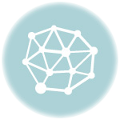





文章评论